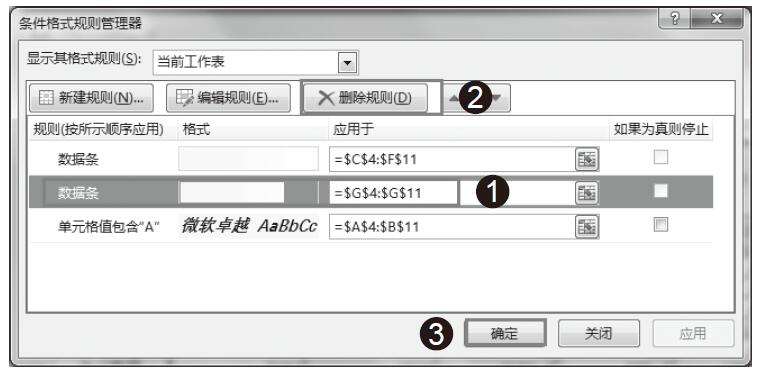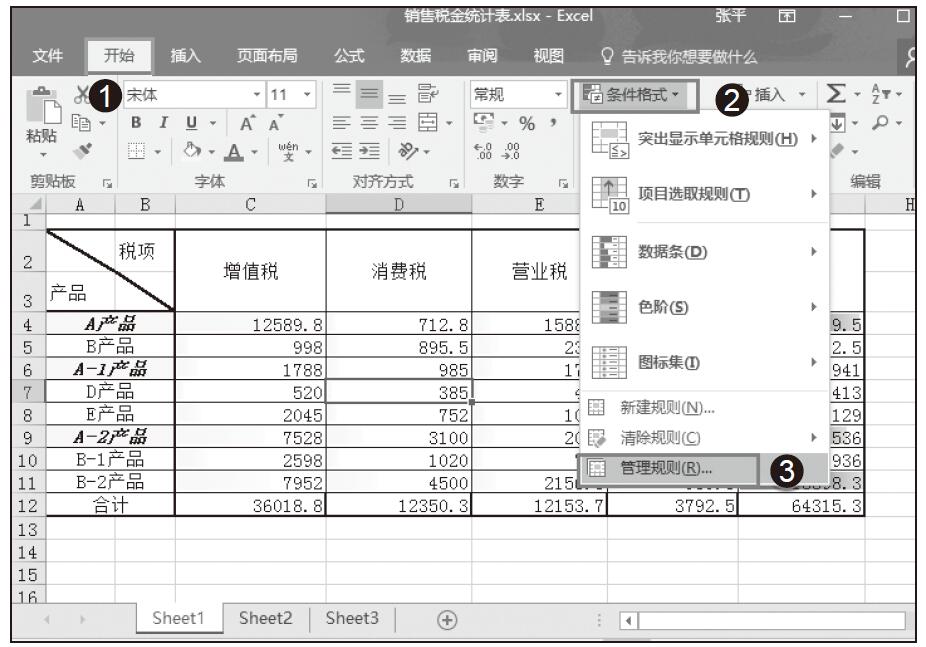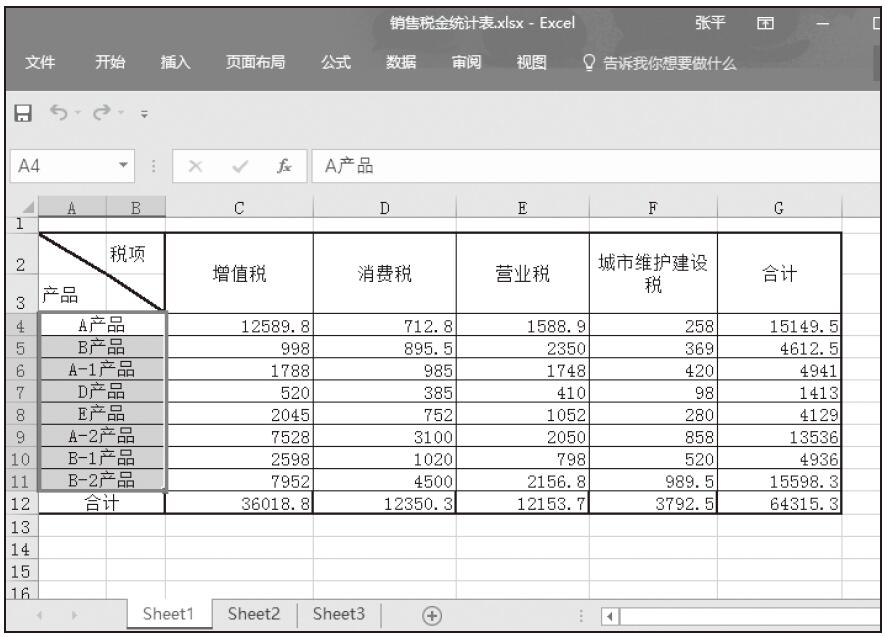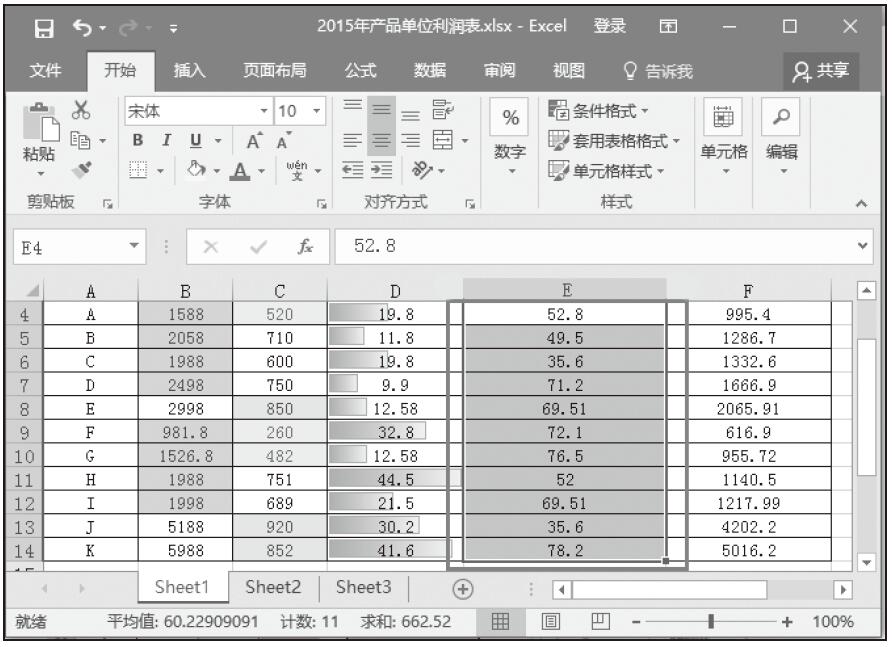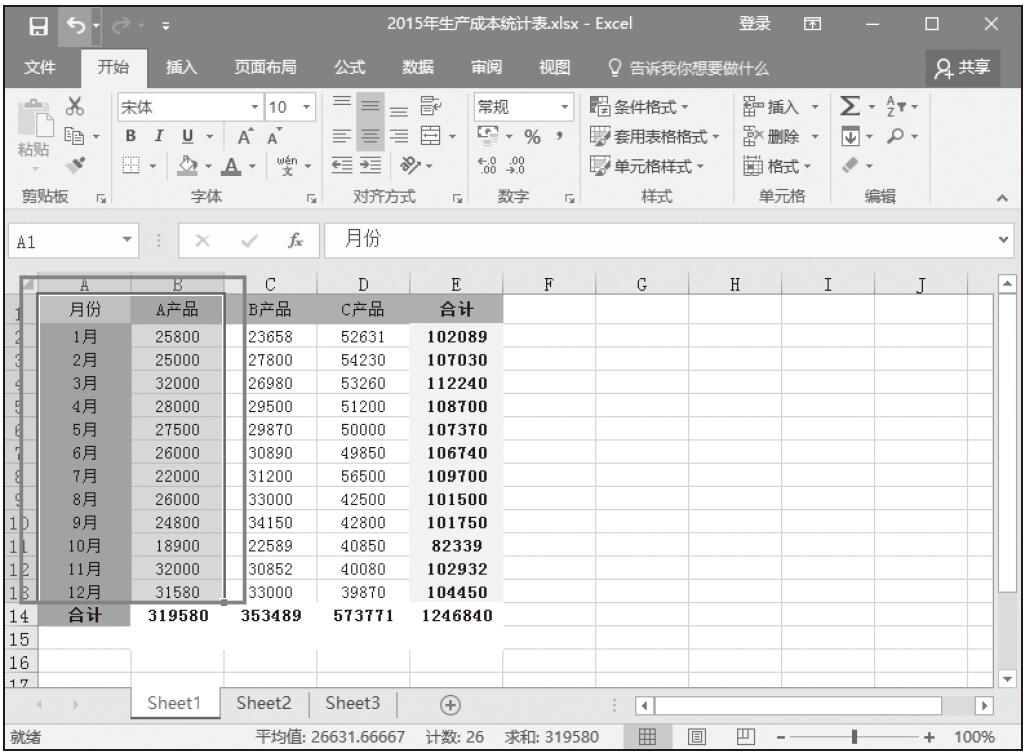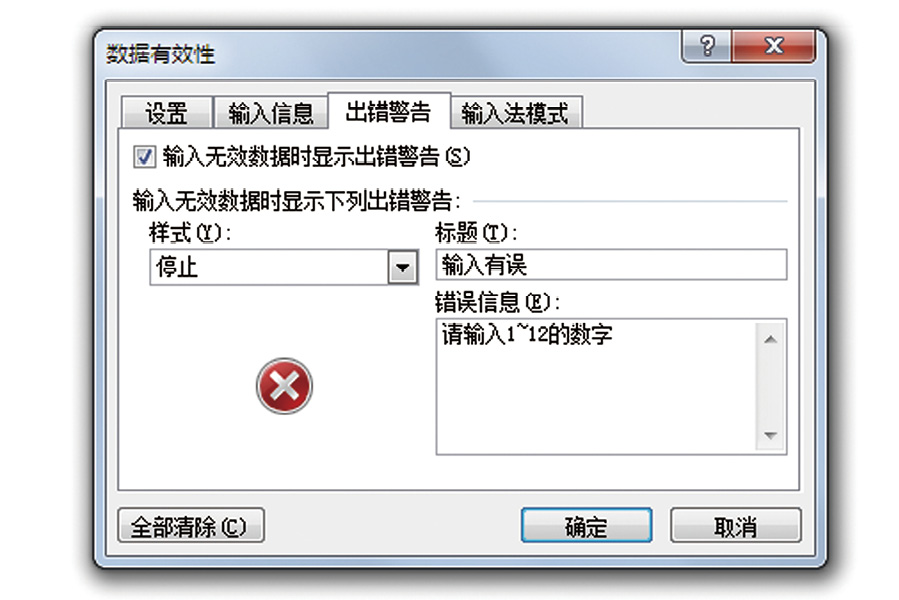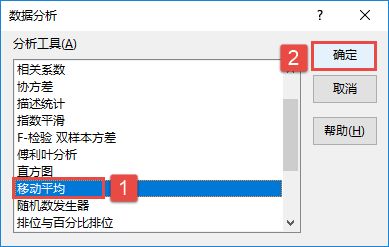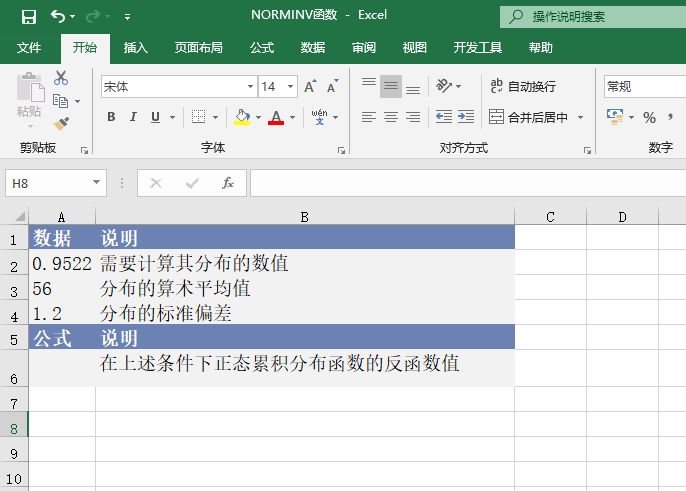在Excel中,可以使用条件格式突出显示数据。比如,突出显示大于、小于或等于某个值的数据,或者突出显示文本中包含某个值的数据,或者突出显示重复值的数据等。
步骤01:选择要突出显示数据的单元格区域。选择工作表Sheet1中的单元格区域B4:B14,如图15-1所示。
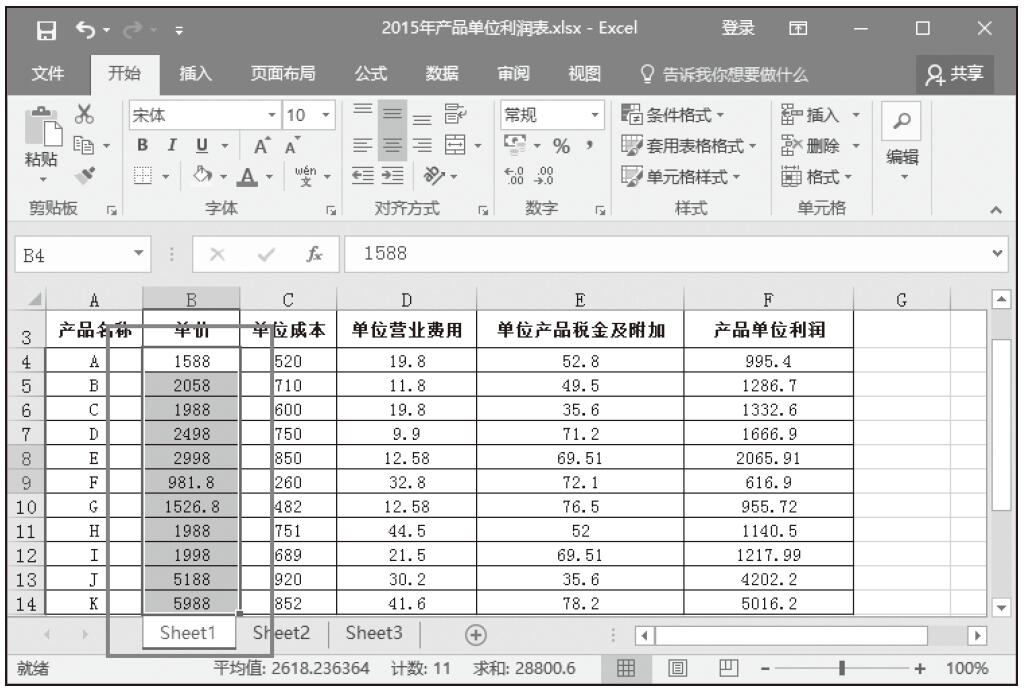
图15-1 选择单元格区域
步骤02:在“开始”选项卡中的“样式”组中单击“条件格式”下三角按钮,从展开的下拉列表中单击“突出显示单元格规则”选项,然后从下级下拉列表中单击“小于”选项,如图15-2所示。
步骤03:随后,屏幕上弹出“小于”对话框,在对话框中的左侧文本框中输入要设置的值,如2534,突出格式设置为“浅红填充色深红色文本”,然后单击“确定”按钮,如图15-3所示。
步骤04:随后,选定的单元格区域中值小于2534的单元格会显示为浅红色填充深红色文本格式,如图15-4所示。
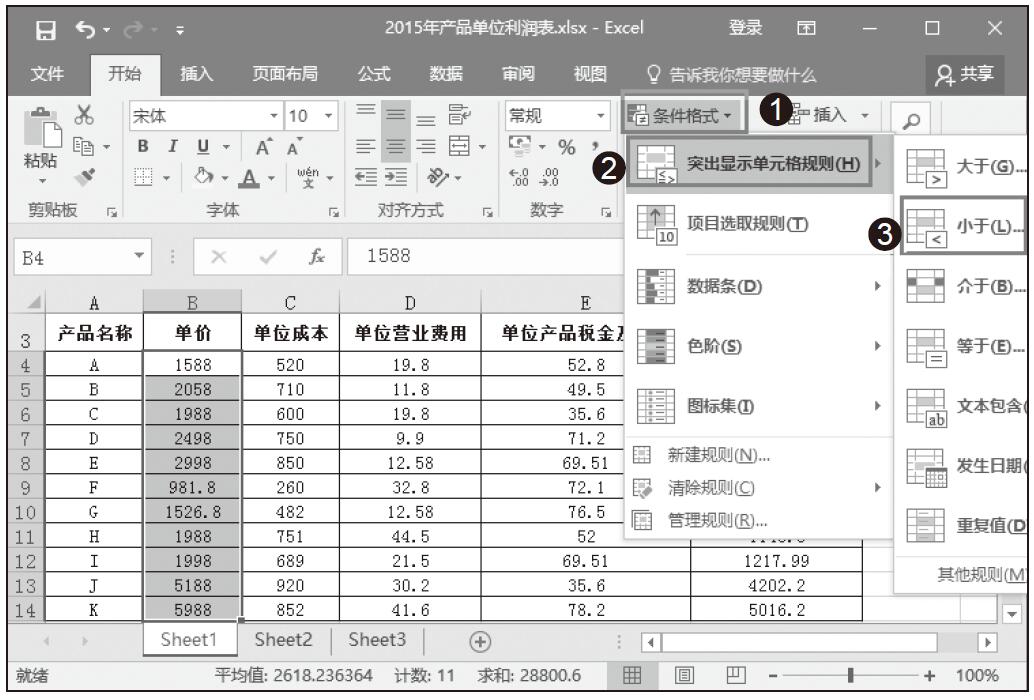
图15-2 选择单元格规则

图15-3 设置值
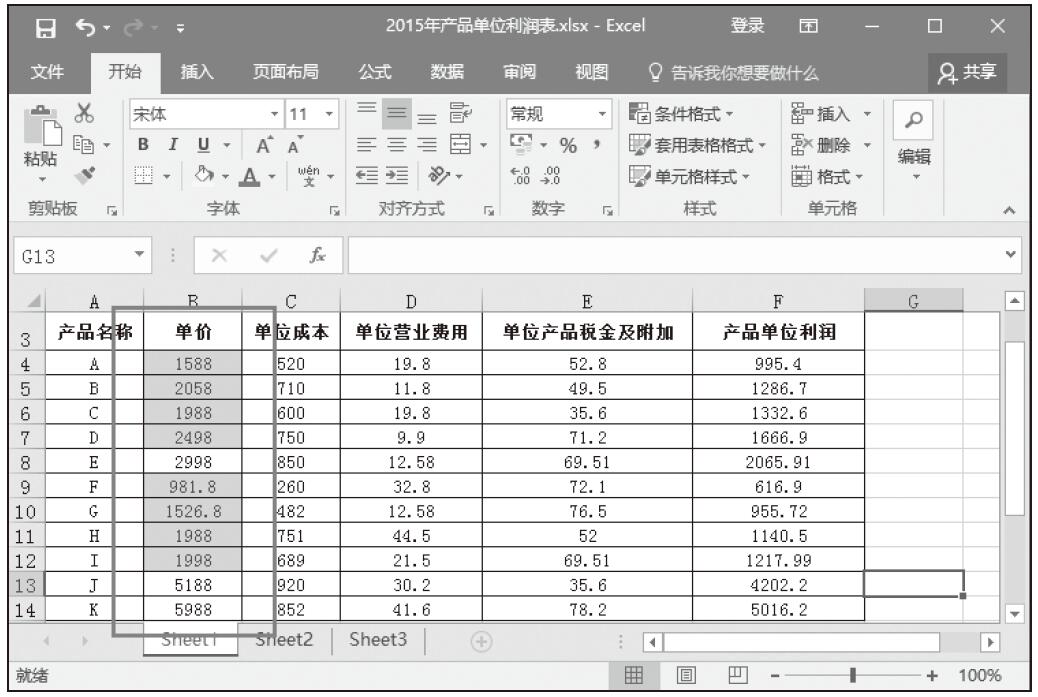
图15-4 突出显示结果